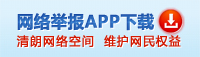自iPad誕生以來,這個大屏設備便在千千萬萬個人手中呈現出不同的光景:有人沈醉於大屏幕帶來的沈浸式觀影體驗;有人將iPad當作「數位板」,配合Apple Pencil,創作出一幅幅美輪美奐的作品;而有人則將它作為手機和電腦之間的補充,得益於iPad的便攜性和功能性,無論是瀏覽新聞、回復電子郵件,還是輕辦公都十分適用。
如果你經常在iPad上輕辦公的話,文字輸入一定是必不可少的工作之一。此時無論你用的是iPad的虛擬鍵盤還是外接實體鍵盤,如何高效率地完成文字編輯任務便成了決定工作效率的關鍵,那麼有沒有什麼方法能讓我們既輕松又高效地做到這一點?
除了「大了一號」,iPad的虛擬鍵盤還藏著什麼秘密
隨著iPhone一同亮相的虛擬鍵盤被視為「壓死」傳統實體鍵盤的「最後一根稻草」,如果你同時用過iPhone和其他帶實體鍵盤的手機,一定能夠感受到虛擬鍵盤在便捷性和交互性上的「壓倒性優勢」。
相對於傳統實體鍵盤而言,虛擬鍵盤擁有更強的「自定義」能力,開發者能夠依據應用的需求調用虛擬鍵盤的不同形態:當你需要輸入純數字時,呈現在你面前的是「123+*#數字鍵盤」;當你在寫郵件時,虛擬鍵盤又會優先顯示「@、.com」等字符。而傳統實體鍵盤就無法做到這一點,如果你對鍵盤布局不熟悉時,每次輸入不同的文字甚至有可能在復雜的按鍵中「迷失」自己。
再說回iPad的虛擬鍵盤,出於系出同源的原因,iPad的虛擬鍵盤和iPhone的十分相似,但細究的話又有一些值得一提的「秘密」。
首先是最大的不同是布局的微調。iPad(左)由於擁有更大的屏幕,所以鍵盤能夠佔據更大的屏幕面積,自然也就多出了許多修飾鍵,例如位於字母鍵左邊的「右制表符」「拼音/英語切換鍵」「大寫鎖定鍵」,在整體的布局上更加接近實體鍵盤。而iPhone(右)則精簡許多,鍵盤的整體布局追求在有限的位置中放入更重要的按鍵。
我見識過很多人熟練地在iPhone上進行高效率輸入,速度一點都不比實體鍵盤慢,但同樣是虛擬鍵盤,為什麼一到iPad上就行不通了呢?
設備體積是一個很重要的原因。
手機的體積對於雙手打字特別友好,你可以輕松的將iPhone捧在手中,雙指在屏幕上操作的面積不會過大而造成疲勞,而且如果你用的Google Board等其他支持 Taptic Engine馬達的第三方鍵盤的話,甚至能夠在虛擬鍵盤上體驗到「擬真的鍵盤反饋」,這一切對於輸入效率和體驗的提昇都十分重要。
反觀iPad,雖然它的按鍵布局更加接近實體鍵盤,但我想應該很少人會在iPad上使用實體鍵盤的鍵入姿勢,大部分人還是傾向於用手「戳」而不是用手「打」,這也無形中降低了我們在iPad上打字的效率,而導致這一差異的原因還是設備體積:在iPad上打字,由於鍵盤的布局跨度太大,很多時候我們不得不頻繁、大幅度地移動手指頭來鍵入,這無疑會降低打字效率,而且由於iPad沒有配備 Taptic Engine,我們也無法獲得擬真的振動反饋。
為了提高iPad虛擬鍵盤的使用效率,苹果做了哪些改進?總結起來是以下亮點:
可改變的鍵盤形態
加入提昇效率功能
iPad更大的虛擬鍵盤無法讓我們獲得實體鍵盤般的鍵入體驗,有時反而會壓縮app的可視面積,導致空間的浪費。那如果改變鍵盤的形態呢?不讓鍵盤以傳統形態來顯示,而是根據iPad的使用習慣來做適配的話,iPad虛擬鍵盤的體驗會不會有所改善?苹果也想到了這一點,相信許多人都在iPad上體驗過「拆分鍵盤」以及「浮動鍵盤」。
在iPad上使用拆分鍵盤的步驟如下:
1.打開某個應用,然後輕點文本欄位;
2.輕觸並按住鍵盤右下角的鍵盤符號;
3.向上滑動並輕點「拆分鍵盤」
(注:iPad Pro(12.9英寸)或iPad Pro(11英寸)上沒有拆分鍵盤功能。)
在iPad上使用浮動鍵盤的步驟如下:
1.輕觸並按住鍵盤右下角的鍵盤符號;
2.向上滑動並輕點「浮動鍵盤」
3.輕輕按住鍵盤符號,然後立即在屏幕上向上或者向下拖動鍵盤
「拆分鍵盤」首次亮相於iOS 5,並且經過好幾個大系統迭代之後,逐漸成為iPad虛擬鍵盤的傳統功能之一。顧名思義,拆分鍵盤就是將本來完整的鍵盤分割在左右兩邊,這樣能夠更方便地在雙手捧著iPad時用兩個大拇指鍵入。
在iPadOS之前,「浮動鍵盤」還比較原始。從上圖可以看到開啟的效果,整個虛擬鍵盤的位置會浮動至屏幕中間的位置,大小和布局均沒有任何改變。但如果你昇級至最新的iPadOS系統,會發現「浮動鍵盤」變得更好用了,以往只是簡單調整鍵盤高度,現在變為全局式浮動,而且鍵盤也調整到適合單手操作的尺寸,配合上新的滑動輸入功能,即使單手也能夠進行快速輸入。
除了形態可變以外,iPad的虛擬鍵盤還繼承了許多iOS鍵盤的便捷操作,其中「將鍵盤變為觸控板」就是其中之一。用過MacBook的人應該都會對觸控板留下深刻印象,它甚至好用到了能夠替代鼠標的程度。在文字編輯時,觸控板能夠幫助我們快速移動光標和選擇特定文字或段落。
但在觸屏設備上,一切都要靠手指來操作,但一些對精度要求比較高的操作就顯得比較費勁,其中文字編輯中的移動光標和選定文本就是其中之一。iOS 13和iPadOS之前,如果你要選定文本,需要長按屏幕並拖動光標。但其實有一個捷徑,能夠將鍵盤變為觸控板,對於減少雙手離開鍵盤、提高打字效率有奇效:
在iPad上將鍵盤變為觸控板的操作如下:
1.用雙指觸碰並按住鍵盤(或者單指長按空格鍵),直到它變成淺灰色;
2.通過在鍵盤上拖移來移動插入點;
3.若要使用拖移點選擇文本,請繼續按住鍵盤直到拖移點顯示在插入點上,然後移動手指;
4.若要使用觸控板移動插入點,請在拖移點出現前將插入點拖到新位置。
在iPhone上將鍵盤變為觸控板的操作如下:
1.觸碰並按住空格鍵(在支持3D Touch的機型上按壓鍵盤任何位置)直到鍵盤變為淺灰色;
2.通過在鍵盤上拖移來移動插入點;
3.在支持3D Touch的機型上,在不松開手指的情況下更用力地按壓以選擇文字,然後拖移以選擇更多文本;
4.若要選擇句子,請按壓兩下。若要選擇段落,請按壓三下。
此外,「滑鍵」也是iPad上一個非常好用的功能。要體驗這一功能之前需要前往「設置>鍵盤」中開啟,之後可以看到虛擬鍵盤的字母按鍵上多了別的符號,如果你要輸入這些符號的話,只需要輕輕按住顯示該符號的字母鍵,然後往下拖動即可,這一輸入方法能夠讓你在輸入一些混合文本時減少切換鍵盤的次數,對於輸入效率的提高同樣有幫助。
在iPad上用好實體鍵盤的秘訣
虛擬鍵盤很方便,但如果真的要長時間碼字的話,實體鍵盤應該是更好的選擇。在眾多能提高iPad生產效率的配件中,鍵盤的出鏡率往往也是最高的,如果你糾結於該為iPad配一把什麼樣的鍵盤的話,我之前寫的一篇文章應該能幫助到你:《你的iPad需要生產力搭檔嗎?快來看看這些配件》。
我自己用的是苹果的「鍵盤式智能雙面夾」,它最吸引我的地方倒不是功能性,而是能夠既當鍵盤使又充當保護套,並且重量在同類產品中算是比較輕薄的,方便隨身攜帶。
(※鍵盤式智能雙面夾的鍵位布局和其他mac鍵盤類似,但如果你之前用的是win鍵盤的話可能需要一段時間的熟悉。在mac鍵盤上,Option鍵和Command鍵分別對應windows PC的Alt鍵和Win鍵。)
在iPad上用好實體鍵盤的秘訣是掌握基本的快捷鍵。
iPad不同於Mac或者PC,我們無法依靠觸控板和鼠標來進行快速操作,只能通過手指觸控。而在精確度上,我認為這這樣一個排序的:鼠標>觸控板>鍵盤>手指。
舉個例子,我在iPad上寫一篇長文章,實體鍵盤的輸入效率一定會高於虛擬鍵盤,任何能夠省略的觸控動作都會提昇效率。比如我要選定一段文字並且復制下來,這兩個動作在沒有實體鍵盤之前要完全依靠手指在屏幕上操作來完成,但如果能夠通過實體鍵盤的快捷鍵來代替的話,我們在打字時的連續性就不會被雙手騰空去操作屏幕的動作打斷。
而且實際上,iPad在連接上實體鍵盤之後,確實有很多能夠提昇效率的快捷鍵存在,有時只是我們不知道而已。所以下面分為系統和應用兩個層面來為大家介紹一些值得熟記的快捷鍵。
系統層面的快捷鍵主要有四個,特點是能夠全局喚醒,無論是你在哪個應用內都能直接使用:
1. Command-H:前往主屏幕
2. Command-空格鍵:搜索
3. Command-Tap:切換App
4. Command-Option+D:顯示程序塢
在應用層面,針對不同App會有不同的快捷鍵。如果要查看完整的快捷鍵,可在應用中按下「Command」鍵,這裡給大家列出幾個常用的快捷鍵組合。
文字編輯:
1. Command-C:拷貝
2. Command-V:粘貼
3. Command-X:剪切
4. Shift-方向鍵:選定文本
5. Command-方向鍵:將光標移至文稿的開頭/末尾/行首/行尾
Safari瀏覽器:
1. Command-T:新建標簽頁
2. Shift-Command-T:新建無痕標簽頁
3. Control-Tap:切換標簽頁
4. Control-Command-1:顯示書簽
Apple Music:
1. Command-↑:提高音量
2. Command-↓:降低音量
3. Command-→:下一曲
4. Command-←:上一曲
此外,還有一些第三方鍵盤擁有「實體快捷鍵」能夠快速進行某些操作,例如調節系統亮度、播放控制、快速進入主屏幕等。